Préremplir ma déclaration est un service sécurisé offert par l’ARC. Il permet aux représentants autorisés de demander et de recevoir par voie électronique certains renseignements fiscaux afin de remplir la déclaration de revenus et de prestations de leurs clients. ProFile offre le service pour les déclarations T1 des particuliers et des familles.
Importer des données pour une déclaration T1
Tous les préparateurs de déclarations doivent avoir une autorisation valide du contribuable pour accéder au site Web Représenter un client. Il existe deux façons d’obtenir cette autorisation :
- Le contribuable peut accéder aux Mon compte service. Demander au contribuable de saisir le Numéro d’identification du représentant d’autoriser le préparateur de déclarations de revenus à titre de particulier, un Numéro d’identification du groupe d’autoriser un groupe de représentants ou un Numéro d’entreprise (NE) d’autoriser tous les employés d’une entreprise.
- Le contribuable peut donner son autorisation en soumettant un formulaire Autoriser un représentant.
Avant de pouvoir soumettre le formulaire Autoriser un représentant, le préparateur de déclarations de revenus doit enregistrer un NE auprès du service Représenter un client.
Saisissez l’ID Rep, l’ID Groupe ou le NE sur le formulaire Autoriser un représentant.
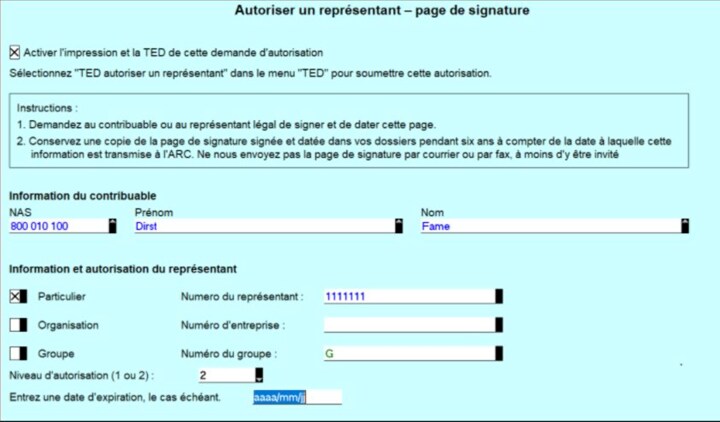
Note : Tous les renseignements doivent correspondre à ceux que l’ARC a en dossier. Il n’est pas nécessaire de remplir la déclaration avant de transmettre le formulaire Autoriser un représentant.
- Ouvrez ou créez une déclaration T1.
- Naviguez vers le Fichier et sélectionnez le Préremplir ma déclaration option. ProFile ouvre l ’outil d’importation des données de l’ARC.
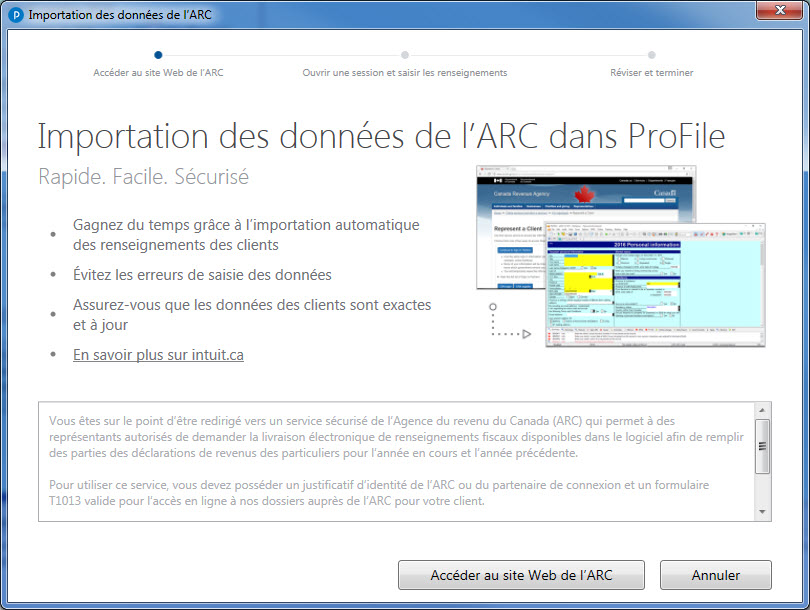
- Sélectionnez le Lancer le site Web d’importation de l’ARC bouton. L’ARC Service Web d’information fiscale s’ouvre dans une fenêtre de navigateur distincte.
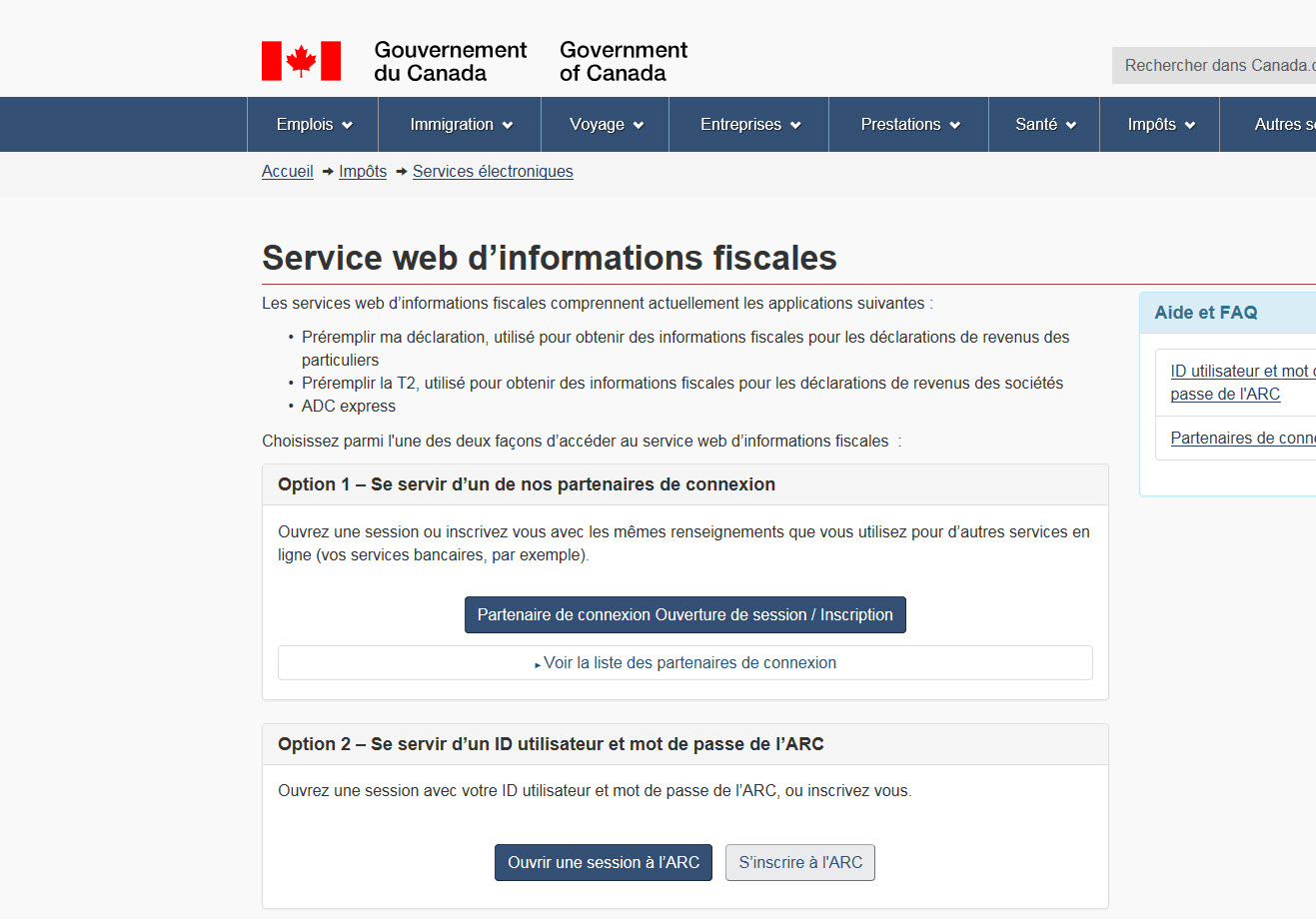
- Cliquez sur le bouton Ouvrir une session à l’ARC sous Option 2 – Se servir d’un ID utilisateur et mot de passe de l’ARC. La fenêtre Ouvrir une session à l’ARC s’affiche.
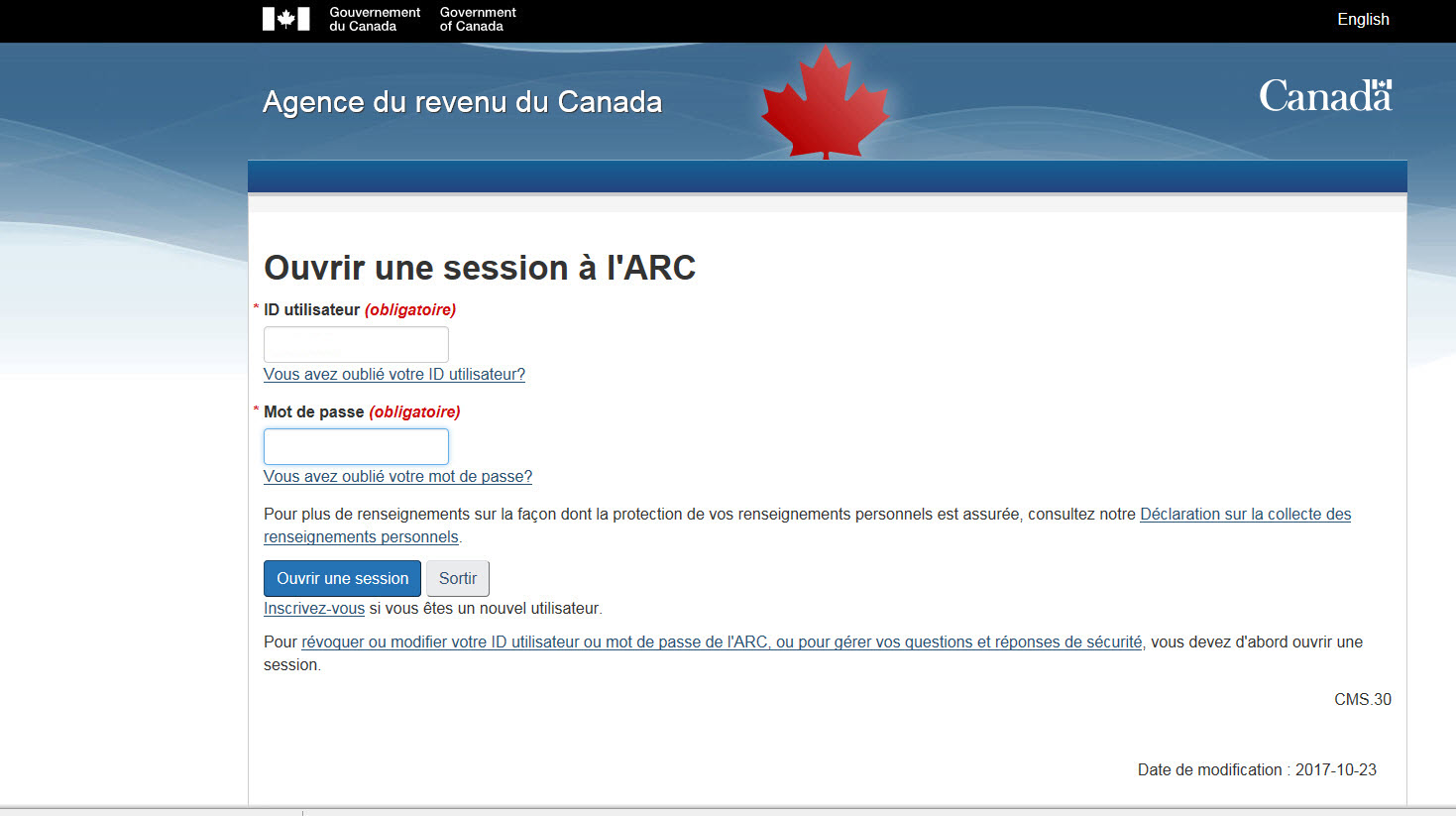
- Connectez-vous au site de l’ARC.
La fenêtre d’importation des données de l’ARC affiche la liste des clients dont le numéro d’assurance sociale (NAS) peut être saisi dans le site Web de l’ARC.
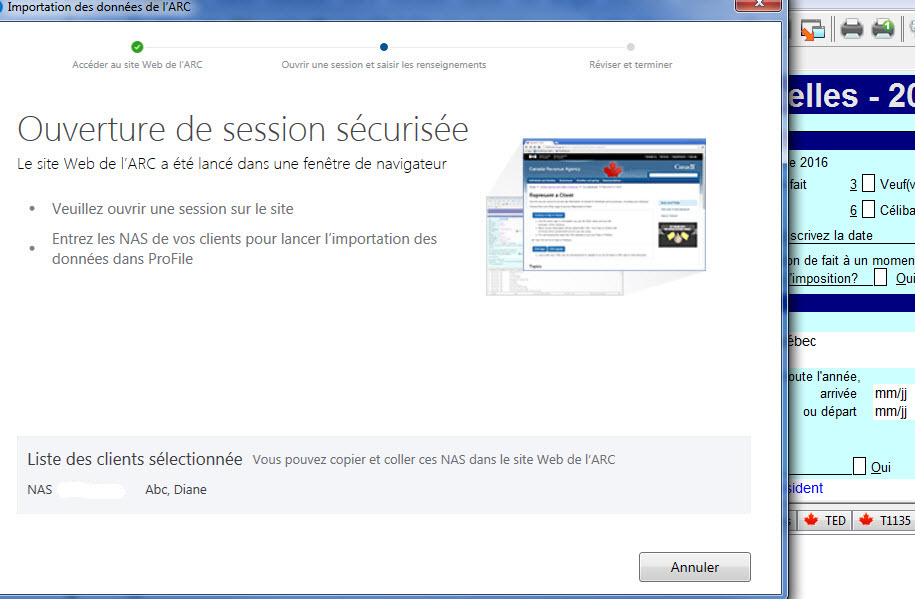
- Sélectionnez le client.
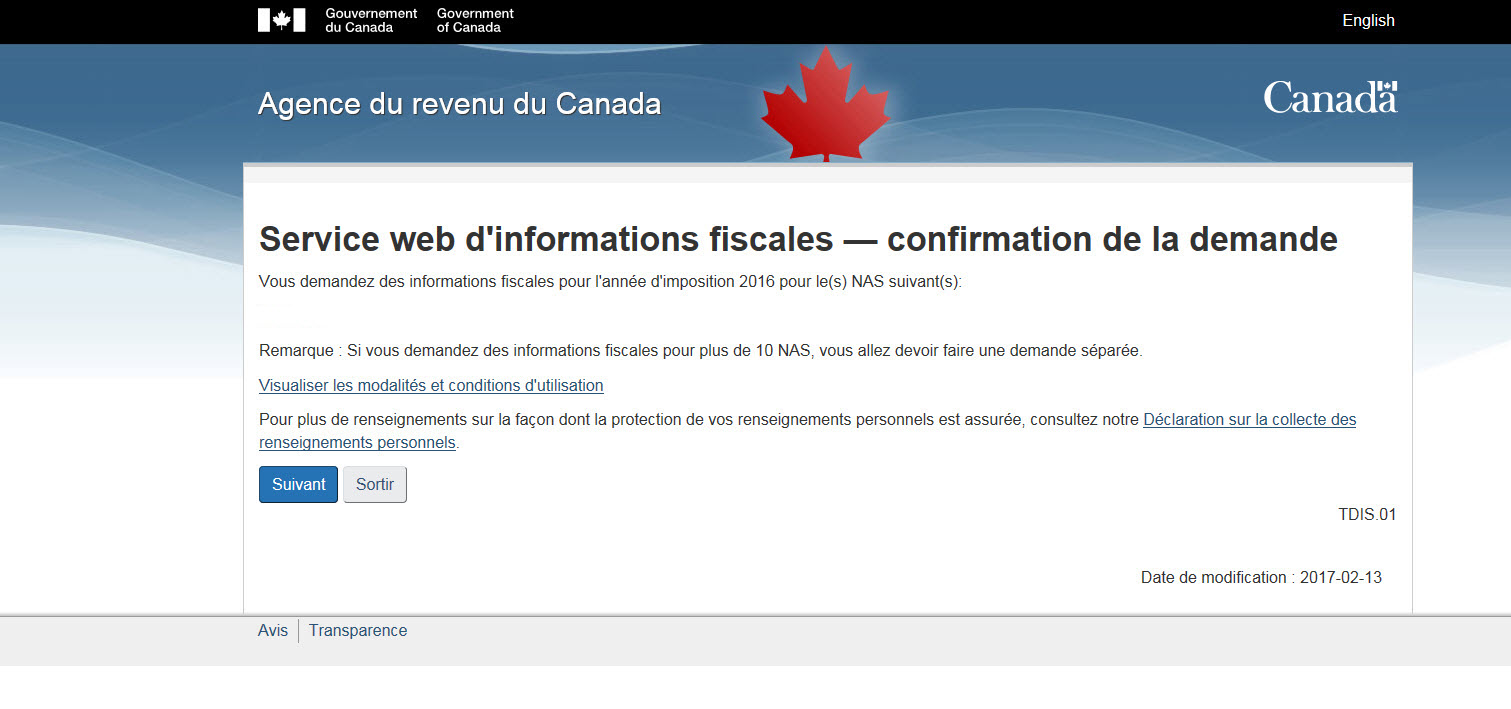
- Sélectionnez le Suivant pour fournir une confirmation. Le système de l’ARC traite la demande.
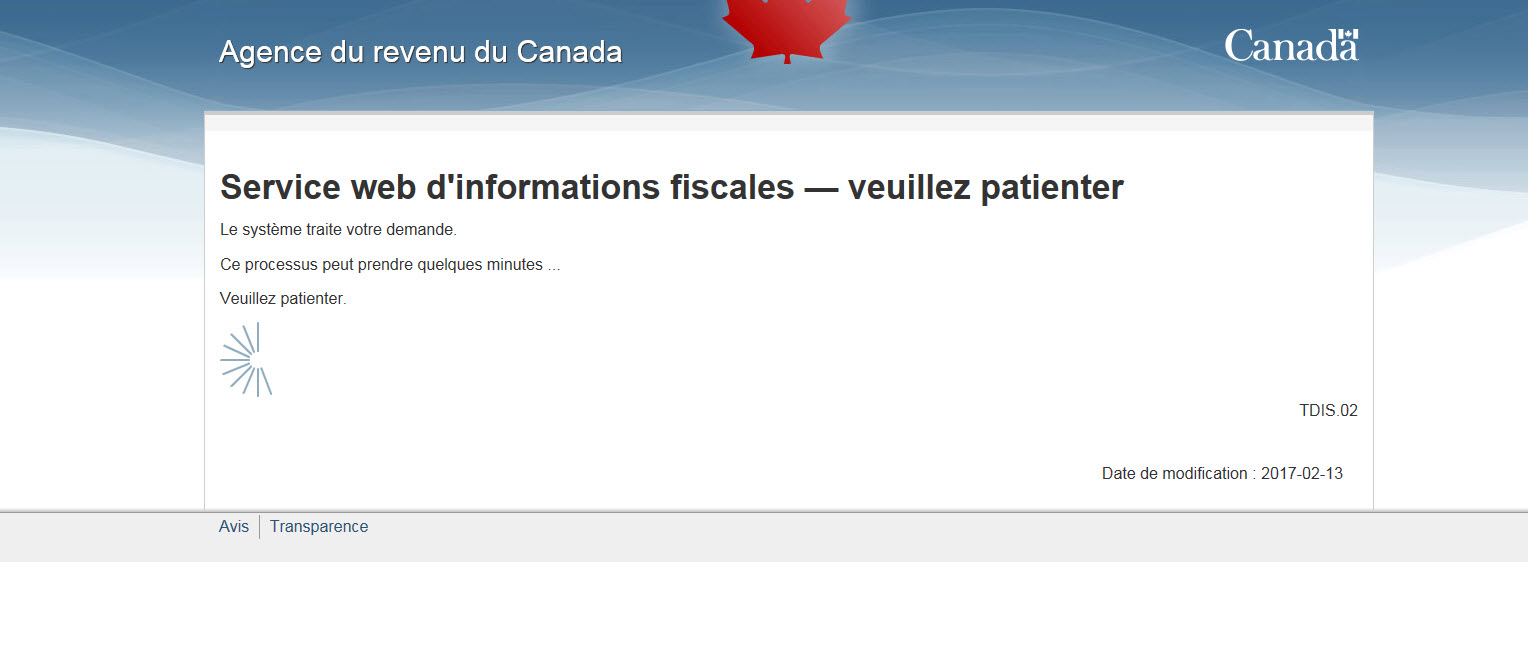
Le traitement de l’ARC s’effectue en même temps que l’importation des données dans ProFile. Les utilisateurs verront également l’écran de traitement pour Importation des données de l’ARC travailler.
Le message Connexion réussie s’affiche lorsque la connexion entre les systèmes de ProFile et de l’ARC est établie.
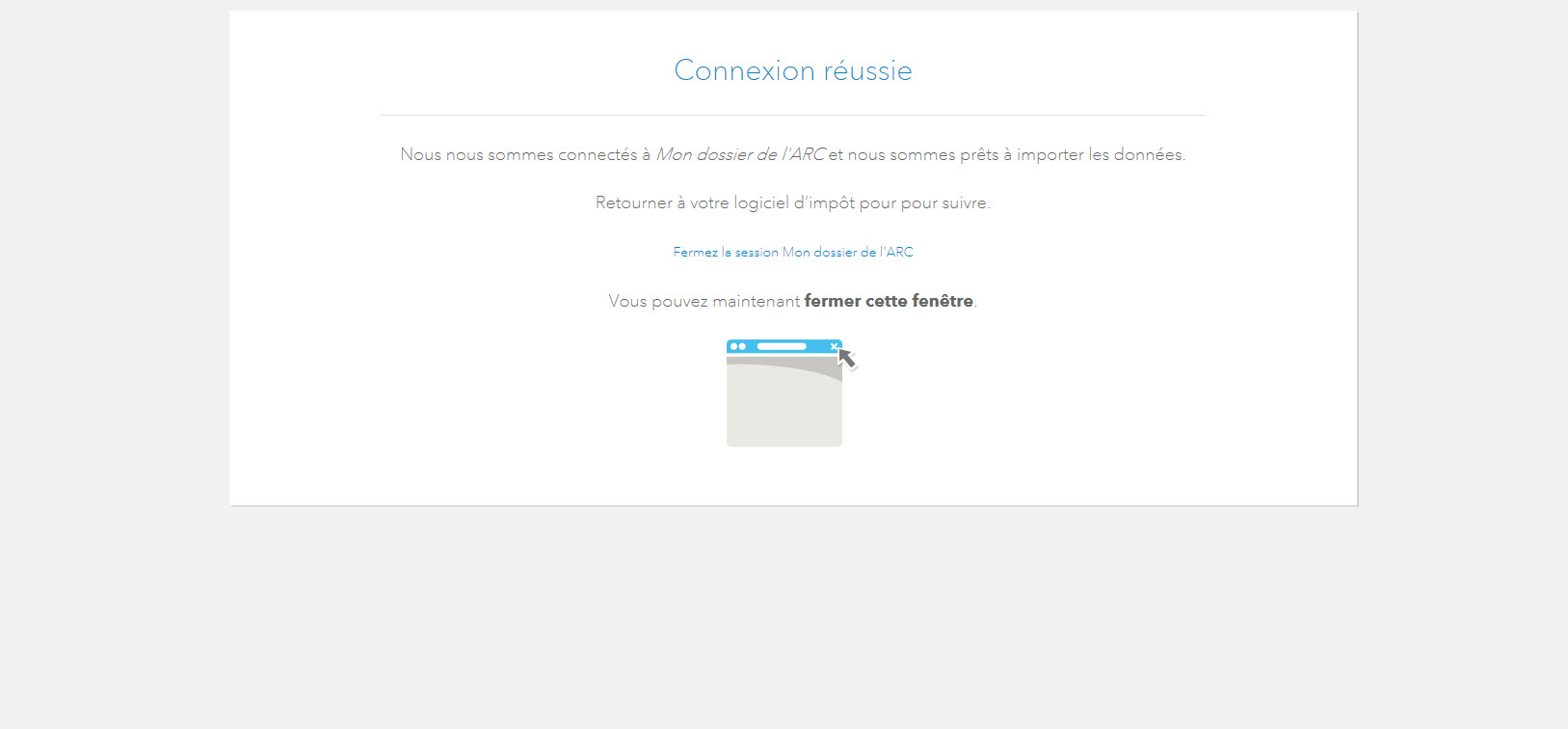
ProFile Feuille de travail d’importation de données présentoirs; le paramètre d’affichage par défaut est le de base vue.
- Cliquez sur l’icône + à côté de chaque état pour afficher la vue « agrandie » et obtenir plus de détails.
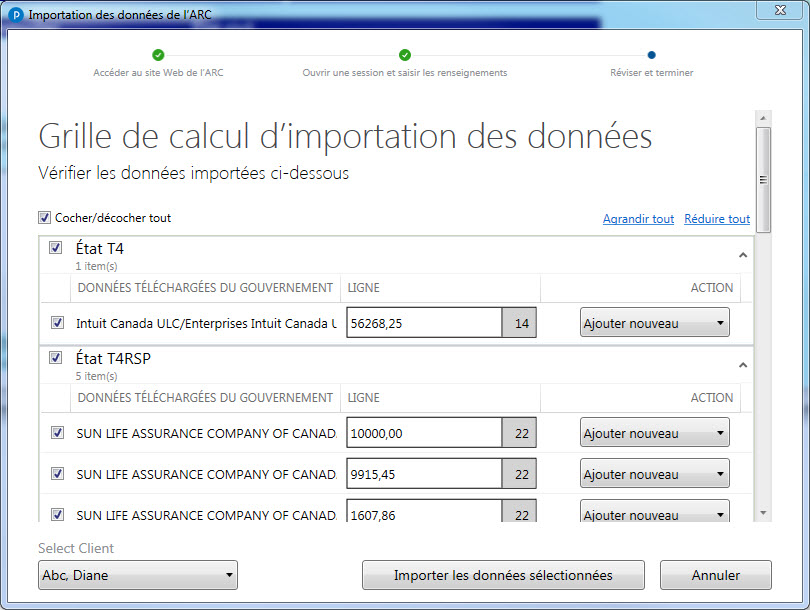
- Vérifiez les données et les formulaires à importer. Si c’est le cas, sélectionnez le Importer les données sélectionnées bouton.
La fenêtre d’importation affiche le message Importation des données terminée.
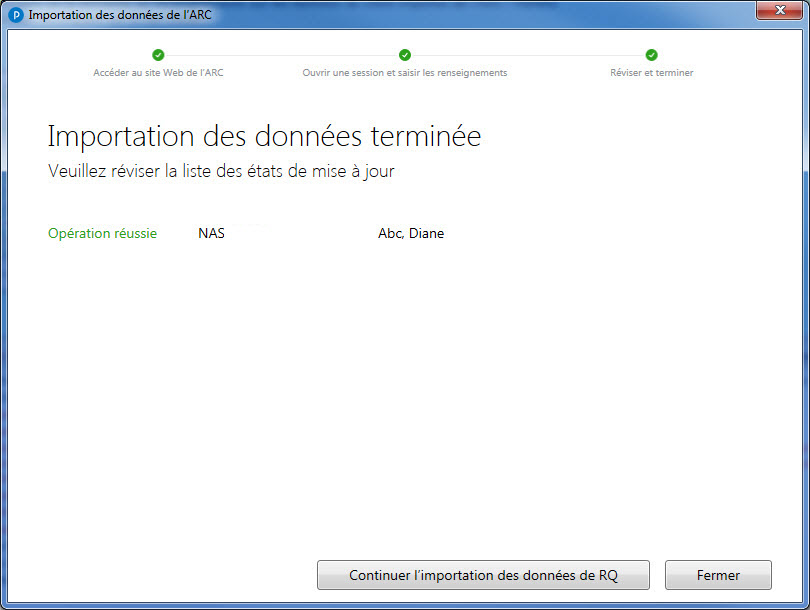
- Cliquez sur le bouton Fermer.
- Dans ProFile, sélectionnez les données à importer en cochant des cases individuelles ou en cliquant sur Tout sélectionner pour tous les types de données répertoriés à importer.
- Cliquez sur Accepter les données de l’ARC pour entrer automatiquement les données dans la déclaration du contribuable.
Note :Pour réviser les données importées, sélectionnez le Importation de données dans le Vérificateur de ProFile.
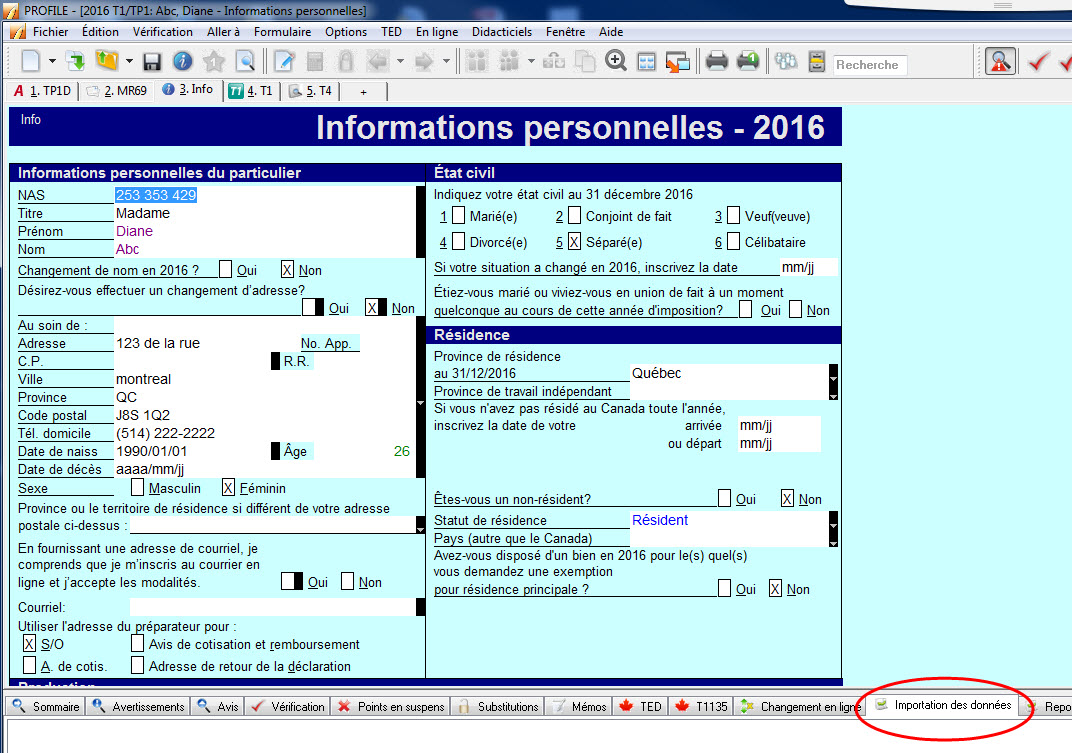
Les données importées s’affichent en violet dans les champs des formulaires et des feuillets pertinents.
Importer des données pour plusieurs déclarations T1
Note :Seule l’année d’imposition la plus récente permet d’importer des données pour plusieurs déclarations individuelles à l’aide de l’Explorateur Client. Les années d’imposition précédentes qui prennent en charge la fonction Préremplir ma déclaration doivent être importées individuellement.
- Cliquez sur le bouton Accéder au site Web de l’ARC. L’écran Ouvrir une session à l’ARC s’ouvre dans une fenêtre de navigation distincte.
- Connectez-vous au site de l’ARC.
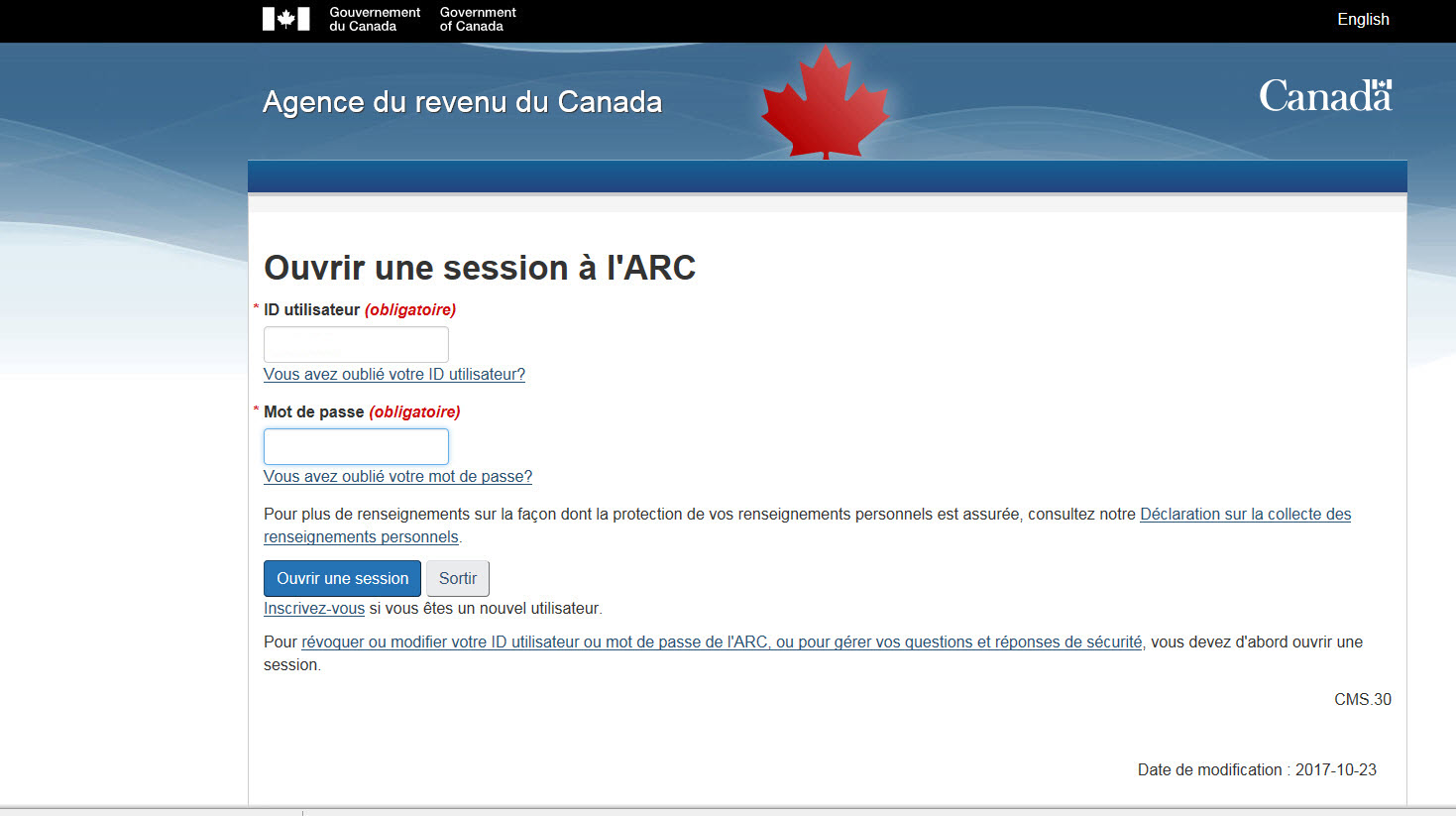
La fenêtre d’importation des données de l’ARC affiche la liste des clients dont le numéro d’assurance sociale (NAS) peut être saisi dans le site Web de l’ARC.
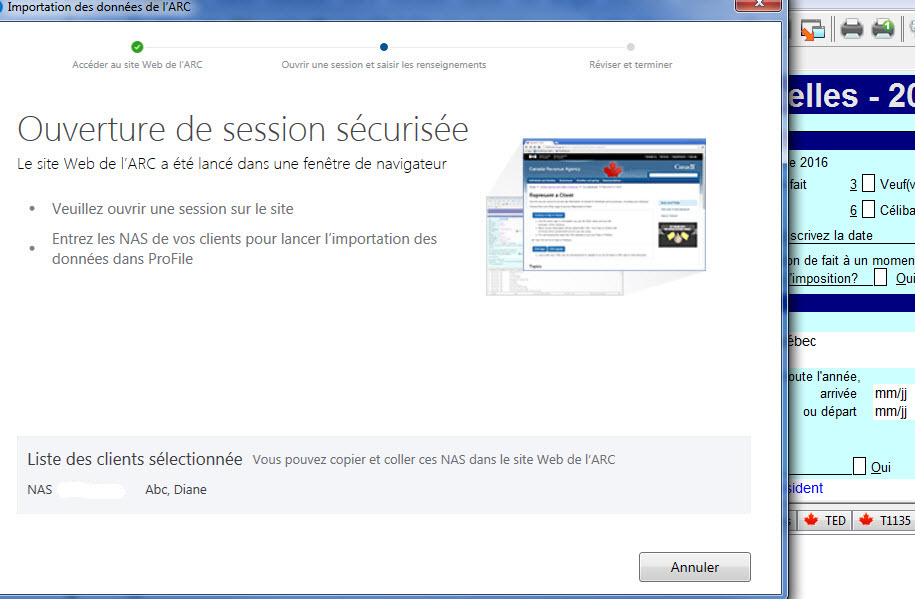
- Sélectionnez les clients.
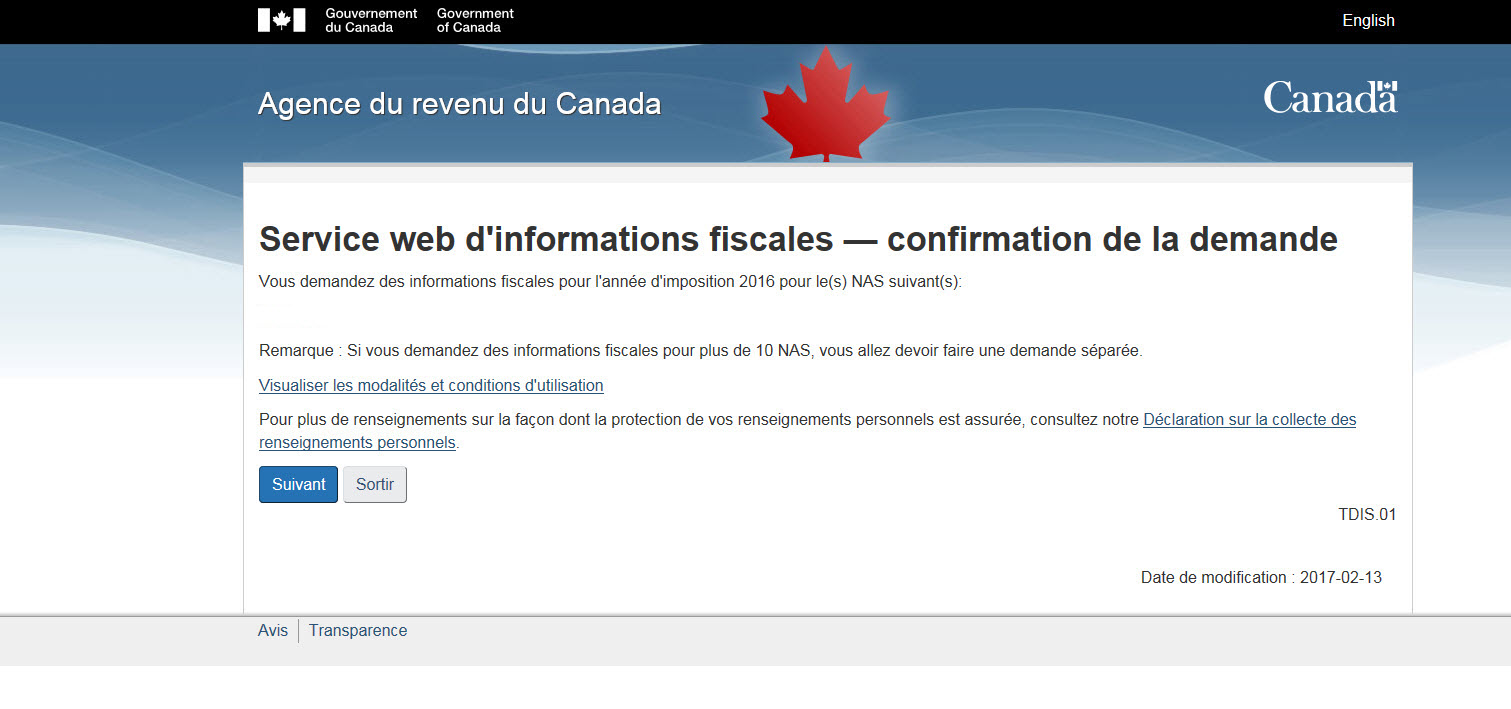
- Sélectionnez le Suivant pour fournir une confirmation. Le système de l’ARC traite la demande.
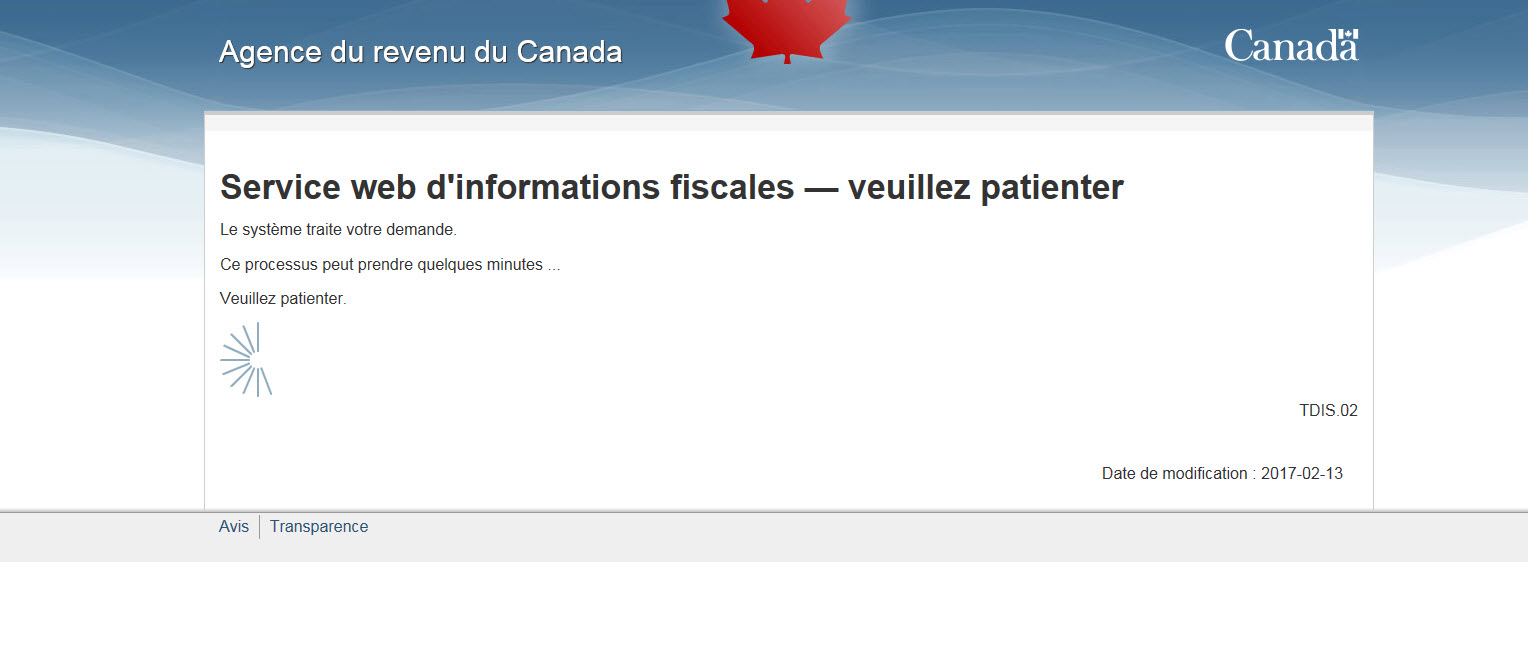
Le traitement de l’ARC s’effectue en même temps que l’importation des données dans ProFile. Les utilisateurs verront également l’écran de traitement pour Importation des données de l’ARC travailler.
Le message Connexion réussie s’affiche lorsque la connexion entre les systèmes de ProFile et de l’ARC est établie.
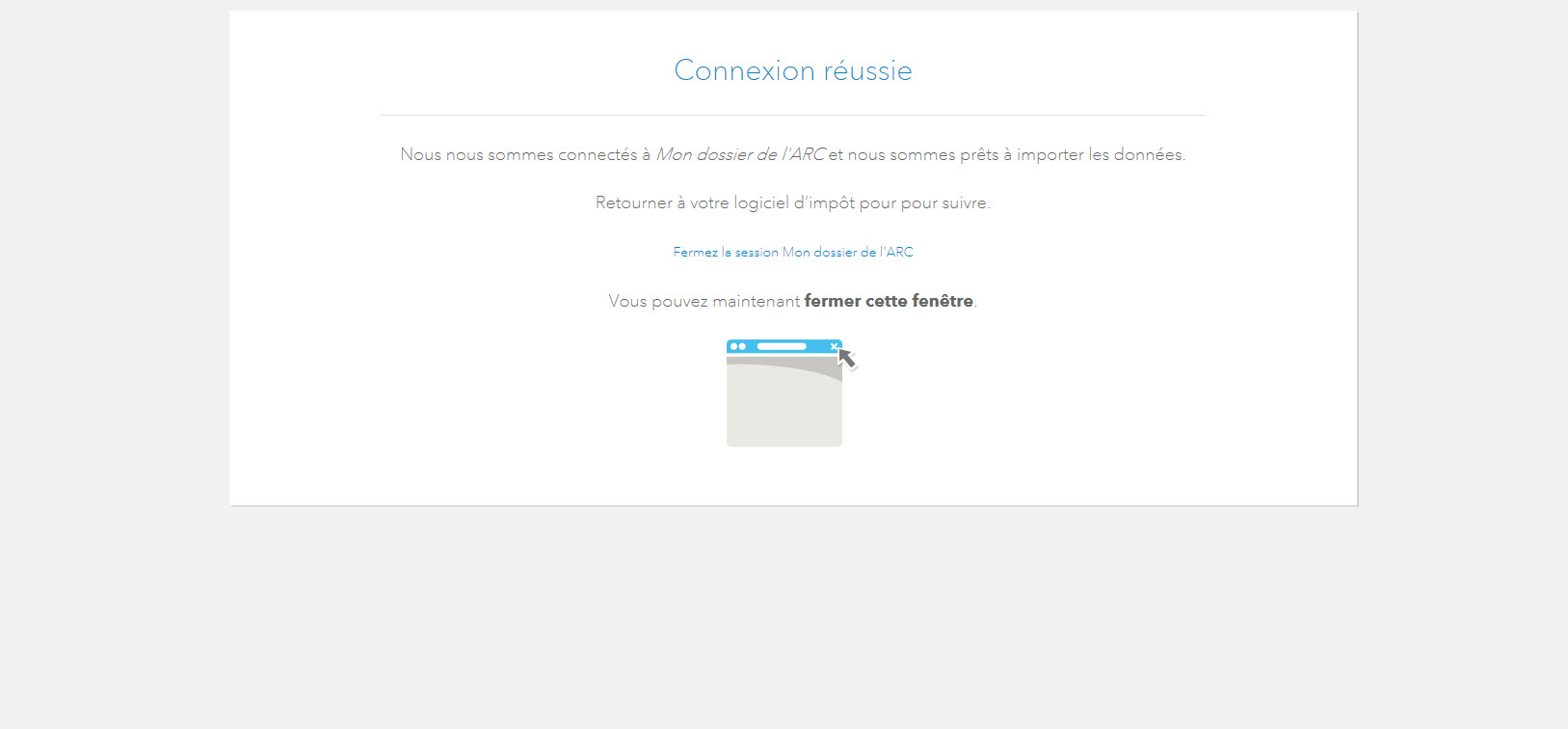
ProFile Feuille de travail d’importation de données présentoirs; le paramètre d’affichage par défaut est le de base vue.
- Cliquez sur l’icône + à côté de chaque état pour afficher la vue « agrandie » et obtenir plus de détails.
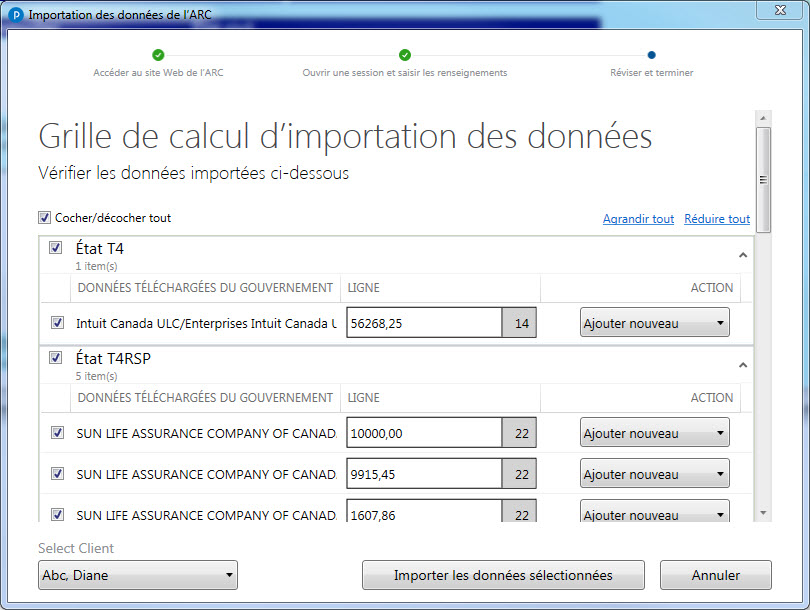
- Passez en revue les données et les formulaires à importer. Si tout est exact, cliquez sur le bouton Importer les données sélectionnées.
La fenêtre d’importation affiche le message Importation des données terminée.
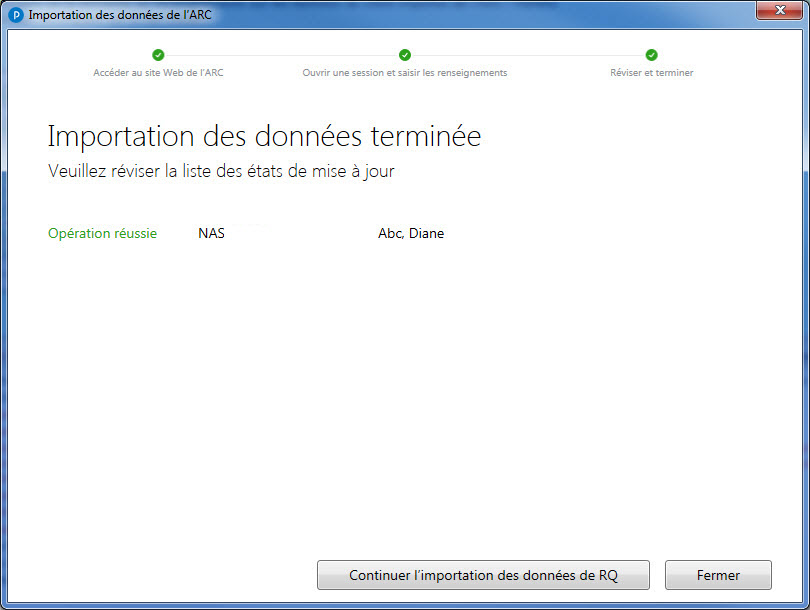
- Cliquez sur le bouton Fermer.
- Dans ProFile, sélectionnez les données à importer en cochant des cases individuelles ou en cliquant sur Tout sélectionner pour tous les types de données répertoriés à importer.
- Cliquez sur Accepter les données de l’ARC pour entrer automatiquement les données dans la déclaration du contribuable.
Note :Pour vérifier les données importées, cliquez sur l’onglet Importer des données dans le Vérificateur de ProFile.
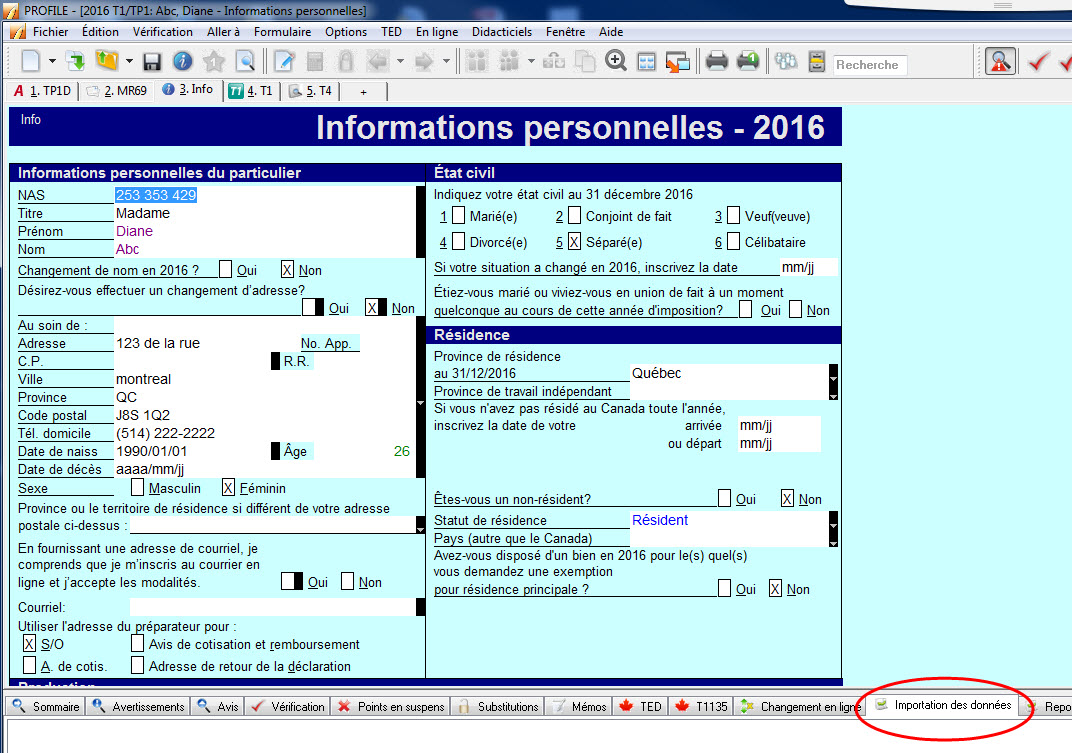
Note :Pour en savoir plus sur l’importation de renseignements gouvernementaux dans une déclaration, recherchez la rubrique Importer des données gouvernementales dans une déclaration T1 dans la fonction d’aide intégrée au produit.
Importer les données de plusieurs déclarations T1 par l’intermédiaire de la base de données de l’Explorateur Client.
- Ouvrez ProFile.
- Ouvrez l’Explorateur Client en sélectionnant l’option Explorateur Client à partir du menu Aller à de la barre d’outils, ou en appuyant sur la touche F3 du clavier.
- Cliquez sur le bouton Filtre pour afficher le volet des filtres dans l’Explorateur Client.
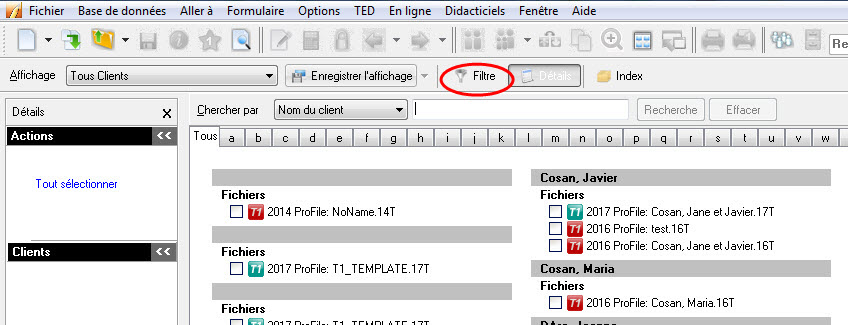
- Sélectionnez l’onglet ou le module et filtrez l’année spécifique pour la requête que vous voulez exécuter et sélectionnez Appliquer les filtres.

- Sélectionnez les déclarations nécessaires parmi les résultats filtrés. Un maximum de 10 clients peut être sélectionné.
- Sélectionnez l’option Importation de l’ARC à partir du menu Base de données de la barre d’outils supérieure.
ProFile ouvre l ’outil d’importation des données de l’ARC.
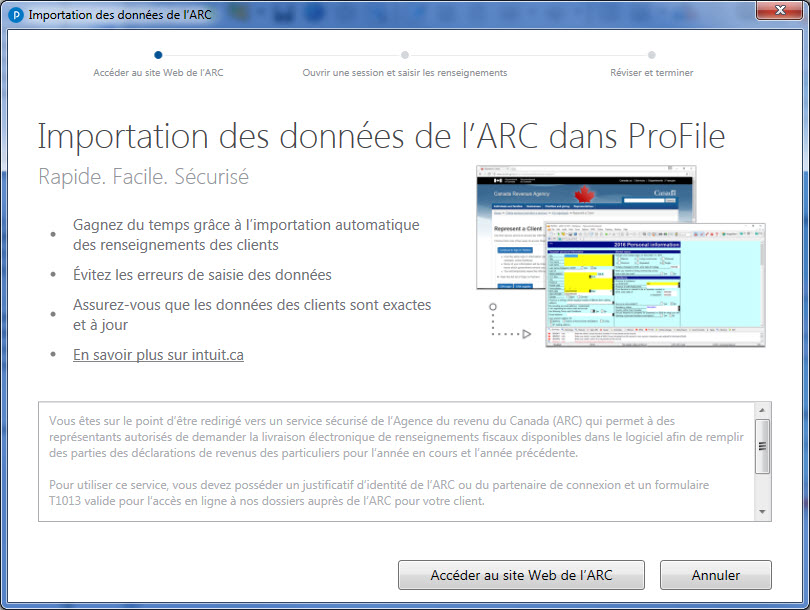
Ressources supplémentaires
Les feuillets T5008 qui sont importés dans ProFile au moyen de la fonction Préremplir ma déclaration sont maintenant regroupés par institution financière et sont plus détaillés qu’auparavant.En savoir plus sur le AFR T5008 Fonction de groupe expérience.